前提条件:你自己电脑已经配置了Maven。
1、创建maven项目
点击Create New Project创建项目

idea创建项目界面
选择左边的Maven后,选择SDK以及quickstart
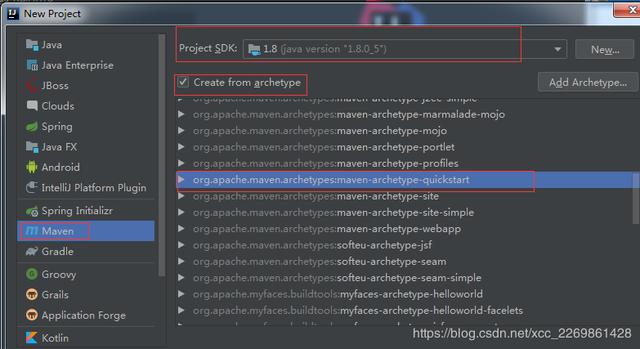
填写项目名称路径包名

配置maven

自动导入即可

创建成功

2、包冲突演示
我引入了如下依赖包

查看依赖关系、在pom文件里右键、选择Diagrams-->Show Dependencies


图中红色的虚线就是代表包引用重复或者冲突了。如何解决呢
选中我画框的junit

选择Exclude

去掉了,再查看pom文件


pom中会自动为我们添加去除junit的代码
3、如何打包
在maven视图中,在Lifecyle选择package进行打包

打包成功,生成target文件






